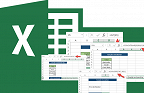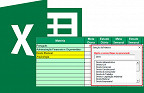Olá pessoal, hoje começaremos um post separado por partes que abordará as funções mais cobradas nos concursos pelo Brasil. Após as aulas com conteúdo, teremos uma aula apenas com questões abordando estas funções.
Para ver todos os nossos posts voltado a concursos públicos, clique aqui.
Sem perda de tempo, vamos à primeira:
Função Soma
A função SOMA calcula o total de todos os números que você especificar como argumentos. Cada argumento pode ser um intervalo, uma referência de célula, uma matriz, uma constante, uma fórmula ou o resultado de outra função. Por exemplo, SOMA(B4:B8) soma todos os números contidos nas células de B4 a B8. Um outro exemplo: SOMA(B4,B5,B7) soma os números contidos nas células B4,B5 e B7.
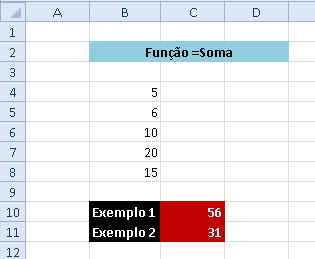
A sintaxe será =soma(B4:B8) para o primeiro exemplo e =soma(B4;B5;B7) para o segundo. Repare nos sinais, sinal de dois pontos (:) para intervalo e ponto e vírgula (;) para selecionar células separadas.
Para uma explicação mais aprofundada da função veja este post do nosso site.
Função Média
A média, de grande importância e muito utilizada em diversas questões matemáticas, consiste em somar os valores dos elementos relacionados e dividir pela quantidade destes elementos, chegando-se, assim, a um valor médio entre eles.
No nosso exemplo 1 vamos fazer a média de todos os valores, no total são 10 células, note portanto que o Excel vai somar todos os valores e dividir por 10, que é a quantidade de células. A sintaxe do exemplo foi =MÉDIA(B4:B13)
No exemplo 2 vamos selecionar apenas 5 células e então pedir a média entre eles. As células escolhidas foram B5, B8, B11, B13 e B10 e a sintaxe usada foi =MÉDIA(B5;B8;B11;B13;B10). Veja que agora ele somou o conteúdo destas células e dividiu por 5, pois este ´o número de células que foram somadas.
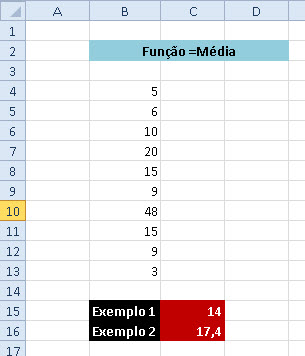
Detalhe 1: Embora o Excel, nas versões mais recentes, reconheça a função caso você escreva sem acento, o nome e comando correto da mesma é =MÉDIA, com acento na letra E.
Detalhe 2: Cuidado com as funções de nomes semelhantes, no Excel existe além da função Média, a função Mediana, representada por =Med, e muita gente confunde entre as duas, e, embora, os nomes sejam parecidos, a usabilidade dela é muito diferente, portanto o resultado em caso de confusão entre as duas, será muito diferente do esperado.
Para um maior aprofundamento na função Média, veja este nosso post.
Função Máximo e função Mínimo
Estas funções têm basicamente a mesma utilidade, retornando os valores máximos e mínimos entre os valores selecionados.
No nosso exemplo primeiro selecionaremos todas as 10 células com valores e pediremos o valor máximo, com a função =MÁXIMO(B4:B13); e no exemplo 2 pediremos o mínimo, com a função =MÍNIMO(B4:B13)
Note ainda que em um terceiro exemplo pediremos o máximo novamente, mas agora apenas das 5 primeiras células e não de todas as 10. Repare que o resultado já é modificado. A função inserida é =MÁXIMO(B4:B8)
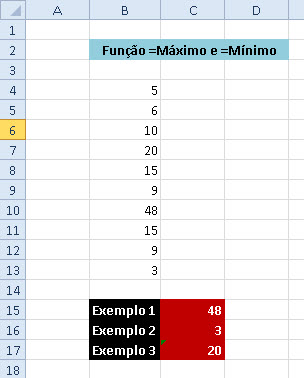
Para aprofunda-se nestas 2 funções veja aqui e aqui.
Função Maior e função Menor
Diferentemente das funções estudas por último que apresentavam apenas o primeiro e o último número de um intervalo, a função maior e menor permite saber o terceiro maior valor, oitavo menor, etc. ou seja, permite saber qualquer classificação em uma lista.
No exemplo 1 desejamos saber o sexto maior valor na lista de 10 células numeradas. Para isso vamos inserir a função =MAIOR(B4:B13; 6). Veja que nessa função há um diferencial: após selecionarmos a área de seleção B4:B13 temos de inserir o ponto e vírgula (;) e colocar qual a posição desejamos saber, no caso o número 6 indicando a sexta posição.
No exemplo 2 queremos saber o terceiro menor valor, para isso colocaremos a função =MENOR(B4:B13;3)
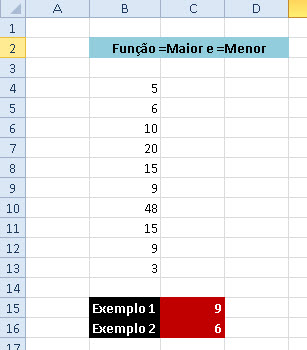
Para mais detalhes sobre as funções =Maior e =Menor, clique aqui.
Pronto pessoal, estudem bastante estas funções que na próxima aula traremos mais algumas.
Até lá
Aproveitem esta dica pessoal, essa é uma das funções mais uteis do Excel e pode lhe poupar muita dor de cabeça.